阅读提示:本文共计约1158个文字,预计阅读时间需要大约3分钟,由作者vip男装编辑整理创作于2024年02月24日19时54分34秒。
在当今数字时代,动态图像已经成为一种流行的交流方式。GIF(Graphics Interchange Format)格式因其体积小、支持透明背景和多帧动画等特点而广受欢迎。如果你正在使用WPS Office进行文档编辑或演示文稿设计,那么学会如何在其中插入GIF动画就显得尤为重要。本文将为你详细介绍如何在WPS中插入GIF图片,让你的文档更加生动有趣。
首先,确保你的电脑上已经安装了WPS Office软件。打开WPS文字或者WPS演示,新建一个文档或演示文稿。接下来,我们将分别介绍在这两个应用中如何插入GIF动画。
一、在WPS文字中插入GIF动画
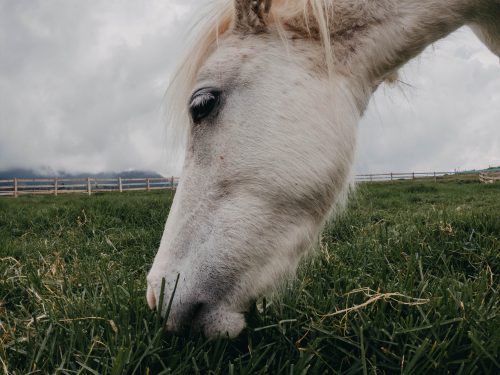
- 点击菜单栏上的“插入”选项卡。
- 在弹出的菜单中选择“图片”,然后从下拉列表中找到并选择“来自文件”。
- 在弹出的对话框中,找到你希望插入的GIF文件,选中后点击“打开”按钮。
- GIF动画将被插入到文档中的当前光标位置。你可以通过拖动边框来调整其大小和位置。
二、在WPS演示中插入GIF动画
- 打开WPS演示,新建一个幻灯片。
- 同样地,点击菜单栏上的“插入”选项卡。
- 在弹出的菜单中选择“图片”,然后从下拉列表中找到并选择“来自文件”。
- 在弹出的对话框中,找到你希望插入的GIF文件,选中后点击“打开”按钮。
- GIF动画将被插入到幻灯片中的当前光标位置。你可以通过拖动边框来调整其大小和位置。
需要注意的是,由于GIF格式的限制,某些复杂的动画效果可能无法完美呈现。此外,过大的GIF文件可能会导致加载速度变慢。因此,建议在制作GIF动画时尽量保持简洁明了,以获得最佳展示效果。
总结起来,插入GIF动画可以让我们的文档和演示文稿更具吸引力。通过以上步骤,你可以轻松地在WPS文字和WPS演示中插入GIF动画,为你的作品增添一份活力与趣味。现在就开始尝试吧!
wps可以添加gif动图吗,wps怎么把动图加入到ppt,wps word里的gif动不起来,wps怎么导入gif图,wps如何导入gif动图,wps中怎么让gif动起来,wps怎么打开gif动图,wps怎么导入gif动画,wps文档导入gif不动,wps怎么上传gif动图

